- 单击

 。
。 - 在“选项”对话框中,单击“MEP 目录”选项卡。
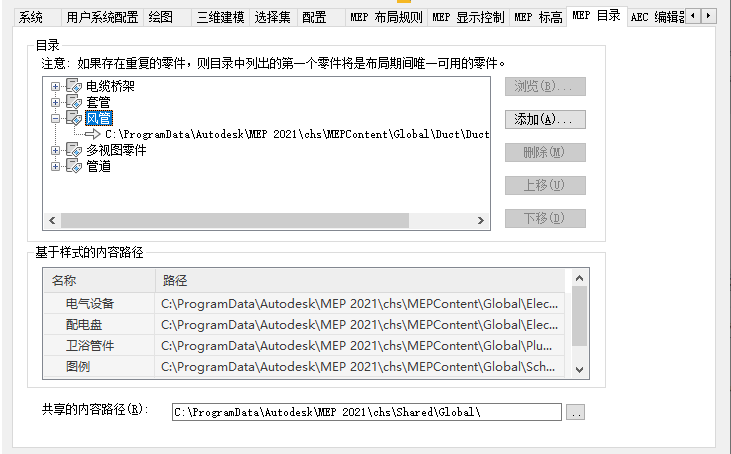
- 在“目录”下,展开一个域特定的类别(例如,风管)并指定希望在布局过程中可用的目录。零件目录具有 APC(Autodesk 零件目录)文件扩展名。
如果希望... 则... 添加目录 选择要将该目录添加到的类别,然后单击“添加”。在“选择文件”对话框中,导航到该目录(APC 文件),选择它,然后单击“打开”。 删除目录 选择该目录,然后单击“删除”。 指定一个不同的目录 选择要替换的目录,然后单击“浏览”。在“选择文件”对话框中,导航到该目录(APC 文件),选择它,然后单击“打开”。 对目录重新排序 选择目录,然后根据需要单击“上移”或“下移”。 在“MEP 目录”选项卡上列出的目录顺序,也是在布局过程中选择零件时列出的目录顺序。
- 在“基于样式的内容路径”下,为每种类型的内容(电气设备、配电盘、卫浴管件和图例)指定包含希望在布局过程中可用的内容的文件夹。若要进行此操作,请单击与“路径”对应的值,然后单击
 。在“选择文件夹”对话框中,浏览到该文件夹,选择它,然后单击“打开”。 注: “共享的内容路径”指定通用零件样板、基本体(有限的零件模型,可以基于它们快速构建完整的零件)以及软件所需的其他配置文件的位置。无论您正在使用哪些特定内容包(通用、美国公制等等),由于此位置是软件所必需的,从这个意义上讲,它是共享的。
。在“选择文件夹”对话框中,浏览到该文件夹,选择它,然后单击“打开”。 注: “共享的内容路径”指定通用零件样板、基本体(有限的零件模型,可以基于它们快速构建完整的零件)以及软件所需的其他配置文件的位置。无论您正在使用哪些特定内容包(通用、美国公制等等),由于此位置是软件所必需的,从这个意义上讲,它是共享的。
AutoCAD MEP 2023 toolset 包含零件目录和内容库,它们各自包含数百个行业标准零件和基于样式的对象。但是,您也可创建自己的自定义目录和自定义内容。有关详细信息,请参见“自定义目录”、“自定义基于目录的内容”和“自定义基于样式的内容”。
注意: 为了加快升级到更高版本的 AutoCAD MEP 2023 toolset 的过程,请将所有自定义零件添加到自定义目录,而不要将自定义零件添加到随软件提供的目录中。这样,升级时,您能够轻松地将自定义目录移动到更高版本安装中的适当位置(随软件提供的更高版本目录的所在位置)。
在“选项”对话框中,指定需要在布局过程中可用的内容(零件目录和基于样式的内容)所在的位置。如果该内容已存储在计算机上,则要在对话框中指定本地位置。如果因多个用户共享该内容而将它存储在网络上,则要指定网络位置。
可以为一个类别指定多个零件目录。例如,可以为“风管”类别指定随软件提供的风管目录和一个自定义风管目录。但是,如果不同目录中的两个零件具有相同的 ID 或相同的名称,那么在选择零件过程中(例如,将多视图零件添加到图形时或为布管系统配置定义选择管道管件时),将仅显示在列表中处于较高位置的目录中的零件。